

Quản Lý Tài Khoản Share File Win 10 là chìa khóa để kiểm soát truy cập và bảo mật dữ liệu khi chia sẻ trên mạng. Bài viết này sẽ hướng dẫn bạn cách thiết lập, quản lý và tối ưu hóa việc chia sẻ file trên Windows 10 một cách an toàn và hiệu quả.
Hiểu Rõ Về Quản Lý Tài Khoản Share File Trên Windows 10
Việc quản lý tài khoản share file Win 10 cho phép bạn xác định ai có quyền truy cập vào các thư mục và file được chia sẻ trên máy tính của bạn. Điều này đặc biệt quan trọng trong môi trường mạng, giúp bảo vệ dữ liệu khỏi truy cập trái phép. Bạn có thể cấp quyền truy cập đầy đủ, chỉ cho phép đọc hoặc tùy chỉnh quyền truy cập cho từng người dùng cụ thể.
Các Bước Thiết Lập Tài Khoản Share File Win 10
- Chọn thư mục cần chia sẻ: Click chuột phải vào thư mục bạn muốn chia sẻ và chọn “Properties”.
- Mở tab Sharing: Trong cửa sổ Properties, chọn tab “Sharing”.
- Chia sẻ nâng cao: Nhấn vào “Advanced Sharing”.
- Kích hoạt chia sẻ: Đánh dấu vào ô “Share this folder”.
- Thiết lập quyền: Nhấn vào “Permissions” để thiết lập quyền truy cập cho từng người dùng hoặc nhóm người dùng. Bạn có thể cấp quyền “Full Control”, “Change”, “Read” tùy theo nhu cầu.
- Lưu thay đổi: Nhấn “OK” để lưu các thay đổi.
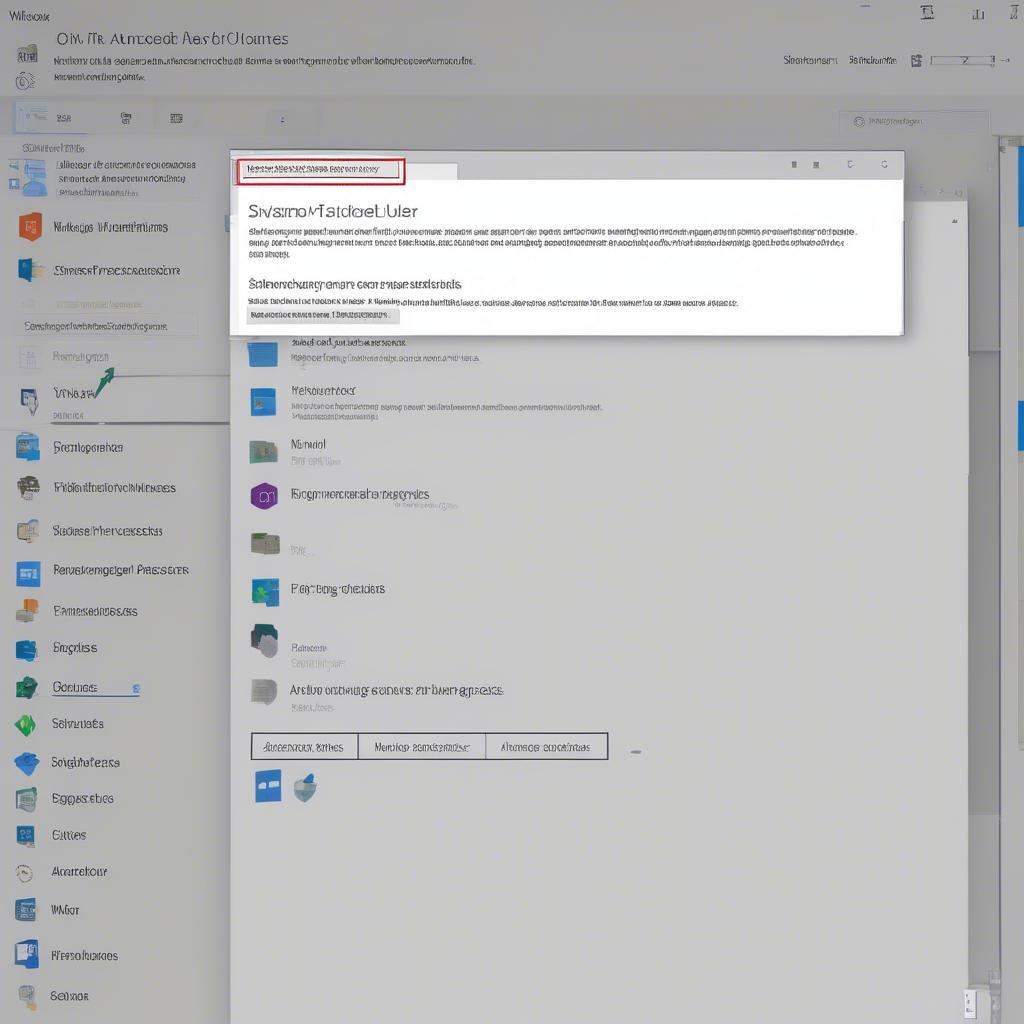 Thiết lập tài khoản chia sẻ trên Windows 10
Thiết lập tài khoản chia sẻ trên Windows 10
Quản Lý Quyền Truy Cập Cho Tài Khoản Share File
Việc quản lý quyền truy cập chặt chẽ giúp đảm bảo an toàn dữ liệu. Bạn nên thường xuyên kiểm tra và cập nhật danh sách người dùng được phép truy cập vào các thư mục chia sẻ. Hãy thu hồi quyền truy cập của những người dùng không còn cần thiết.
Sử Dụng Group Policy Để Quản Lý Tài Khoản Share File
Đối với môi trường doanh nghiệp, Group Policy là công cụ mạnh mẽ để quản lý tài khoản share file win 10 một cách tập trung. Bạn có thể thiết lập chính sách chia sẻ file áp dụng cho toàn bộ hệ thống.
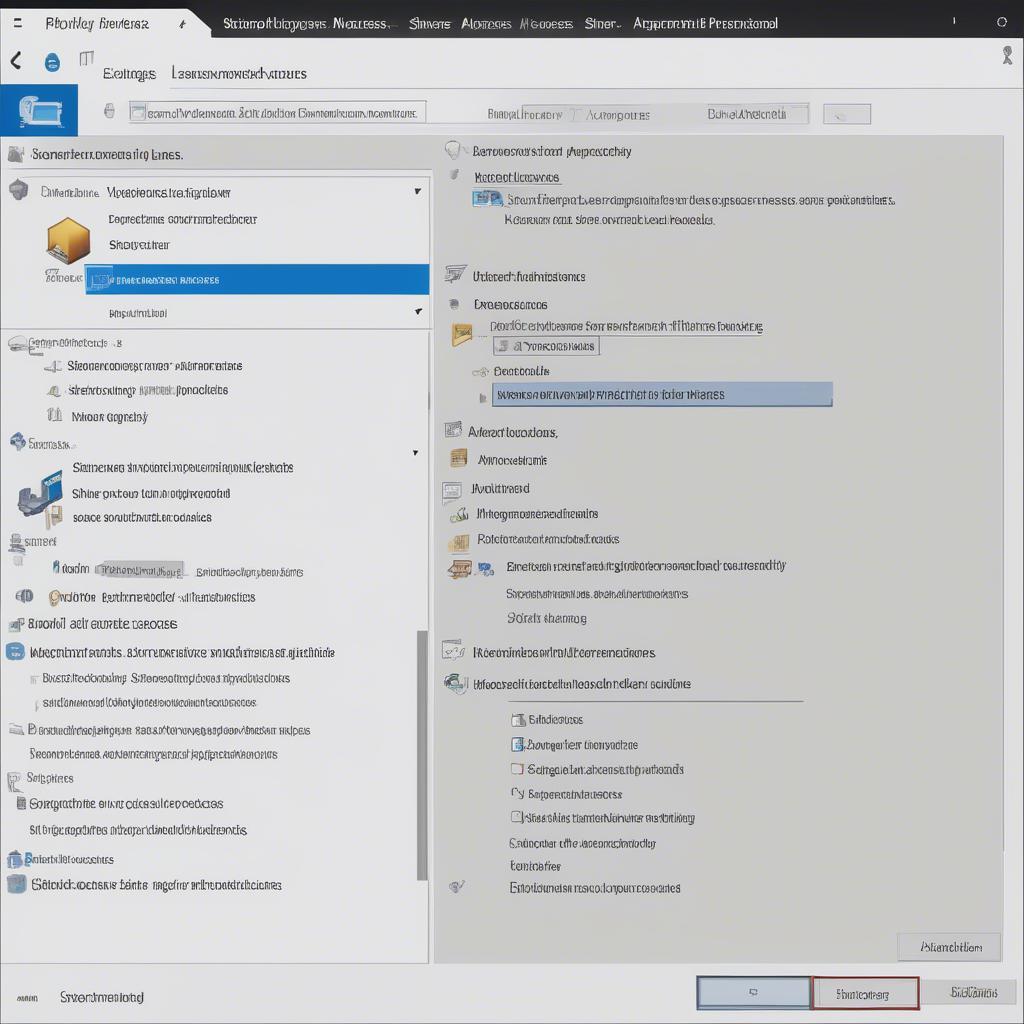 Quản lý tài khoản chia sẻ bằng Group Policy
Quản lý tài khoản chia sẻ bằng Group Policy
Khắc Phục Sự Cố Khi Quản Lý Tài Khoản Share File
Đôi khi bạn có thể gặp sự cố khi truy cập các thư mục chia sẻ. Hãy kiểm tra lại cài đặt tường lửa và đảm bảo rằng dịch vụ “Server” đang hoạt động.
Xử Lý Lỗi “Không Thể Truy Cập Thư Mục Chia Sẻ”
Lỗi này thường xảy ra do sai tên người dùng hoặc mật khẩu, hoặc do tường lửa chặn kết nối. Hãy kiểm tra lại thông tin đăng nhập và cấu hình tường lửa.
Tối Ưu Hóa Hiệu Suất Chia Sẻ File Trên Windows 10
Để tối ưu hóa hiệu suất chia sẻ file, hãy sử dụng kết nối mạng có dây thay vì Wi-Fi nếu có thể. Bạn cũng nên tắt các chương trình không cần thiết đang chạy để giải phóng tài nguyên hệ thống.
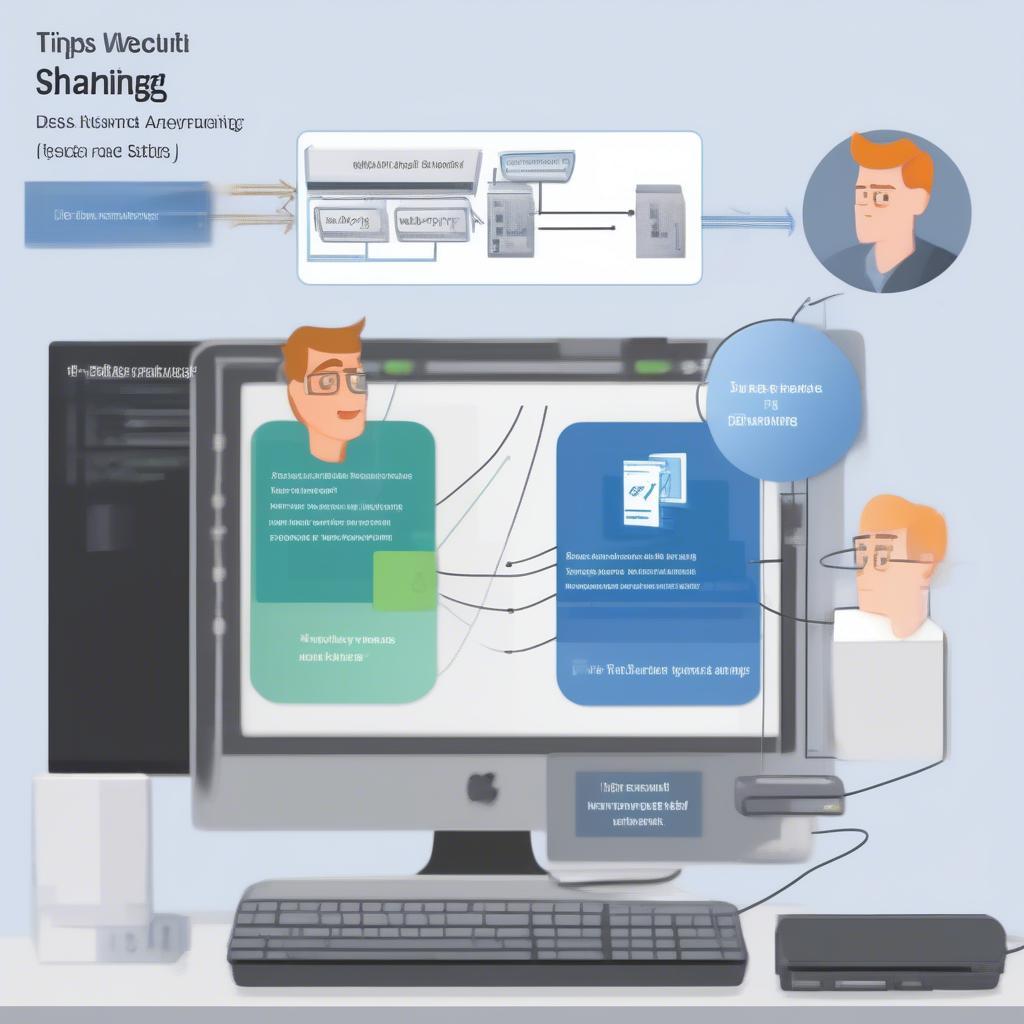 Tối ưu hóa hiệu suất chia sẻ file
Tối ưu hóa hiệu suất chia sẻ file
Kết luận
Quản lý tài khoản share file Win 10 đúng cách là yếu tố quan trọng để đảm bảo an toàn dữ liệu và tối ưu hóa hiệu suất chia sẻ. Hy vọng bài viết này đã cung cấp cho bạn những thông tin hữu ích để quản lý việc chia sẻ file trên Windows 10 một cách hiệu quả.
FAQ
- Làm thế nào để thay đổi mật khẩu cho tài khoản chia sẻ?
- Tôi có thể chia sẻ file với người dùng không thuộc cùng mạng LAN không?
- Làm thế nào để giới hạn dung lượng lưu trữ cho mỗi tài khoản chia sẻ?
- Tôi có thể chia sẻ máy in qua mạng LAN không?
- Làm thế nào để khắc phục lỗi “Access Denied” khi truy cập thư mục chia sẻ?
- Tôi có thể sử dụng phần mềm thứ ba để quản lý tài khoản chia sẻ không?
- Làm thế nào để mã hóa dữ liệu được chia sẻ?
Mô tả các tình huống thường gặp câu hỏi
Người dùng thường gặp các vấn đề về quyền truy cập, lỗi kết nối, và hiệu suất chia sẻ chậm. Các câu hỏi thường tập trung vào cách thiết lập quyền truy cập, khắc phục lỗi kết nối, và tối ưu hóa tốc độ chia sẻ.
Gợi ý các câu hỏi khác, bài viết khác có trong web.
Bạn có thể tìm hiểu thêm về bảo mật mạng, quản lý người dùng, và các mẹo tối ưu hóa Windows 10 trên website Đại CHiến 2.




